
Philips Hue -sovellus voi tehdä kourallisen hienoja juttuja Hue-valojesi kanssa, mukaan lukien kyky ajoittaa valot syttymään ja sammumaan tiettyinä aikoina koko päivän ajan. Näin se asetetaan niin, että sinun ei tarvitse koskaan kääntää kytkintä enää koskaan.
LIITTYVÄT: Kuinka asettaa Philips Hue -valot
Tämän tekeminen vaati aiemmin palvelua nimeltä IFTTT , mutta ominaisuus nimeltä Rutiinit otettiin käyttöön uudessa Philips Hue -sovelluksessa aiemmin tänä vuonna, ja sen päätoiminto on ajoittaa Hue-valot syttymään ja sammumaan. Se on ominaisuus, joka on ollut poissa vuosien ajan, mutta on vihdoin täällä.
Aloita avaamalla Philips Hue -sovellus älypuhelimellasi ja napauttamalla alareunassa olevaa Rutiinit-välilehteä.

Valitse seuraavasta näytöstä ”Omat rutiinit”.
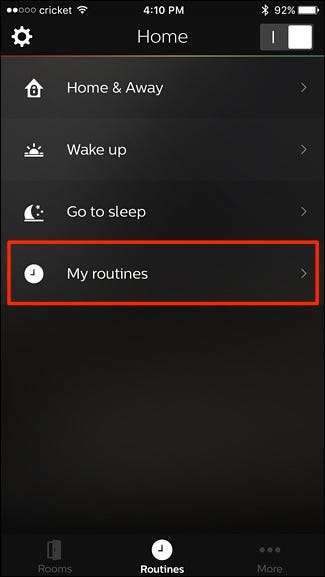
Napauta pyöreää plus-painiketta alaspäin näytön oikeassa alakulmassa.

Napauta kohtaa, jonka yläosassa lukee "Oma rutiini 1", ja kirjoita luomasi rutiini omalla nimelläsi.
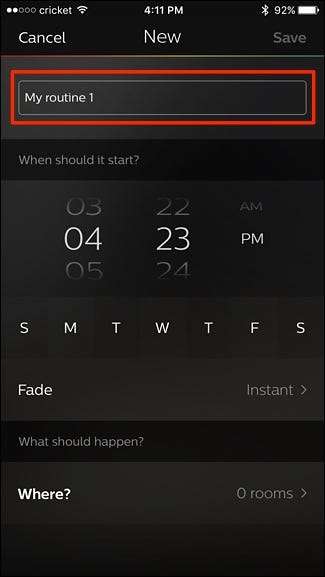
Valitse seuraavaksi ”Milloin sen pitäisi alkaa?” -Kohdasta aika, jonka haluat Hue-valojesi syttyvän.

Aivan sen alapuolella voit myös valita tietyt viikonpäivät napauttamalla yhtä valitaksesi sen.
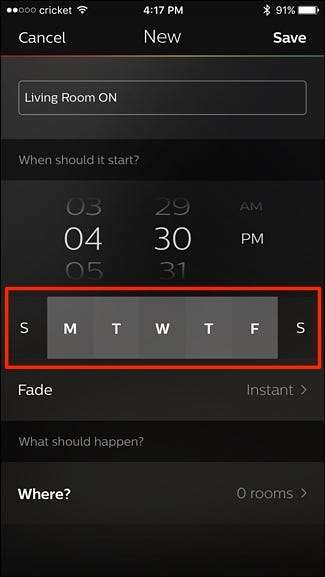
"Häivytys" on ominaisuus, joka voi kytkeä valosi hitaasti viiden minuutin ja 30 minuutin kuluessa. Voit myös jättää sen "Instant" -asentoon, jotta valot syttyvät normaalisti.
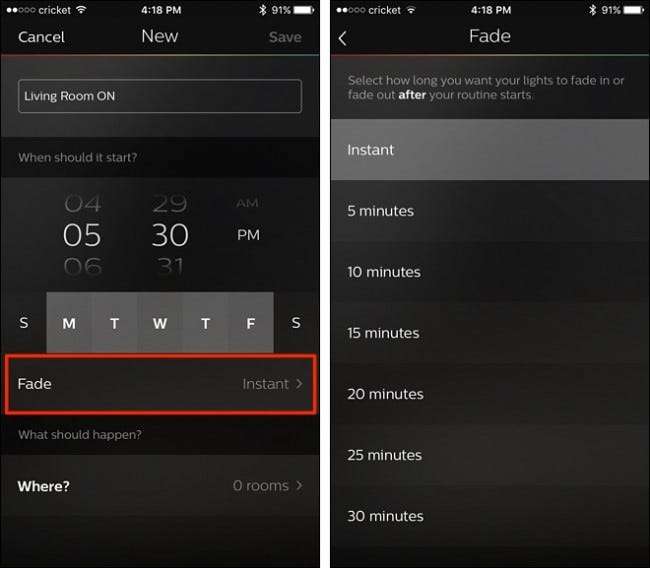
Napauta seuraavaksi Missä? vaihtoehto. Rutiinien avulla et voi valita yksittäisiä Hue-polttimoita, vaan huoneita, joten valitse huoneen vieressä oleva valintaruutu. Voit valita enintään neljä huonetta, jotka otetaan käyttöön tällä rutiinilla.
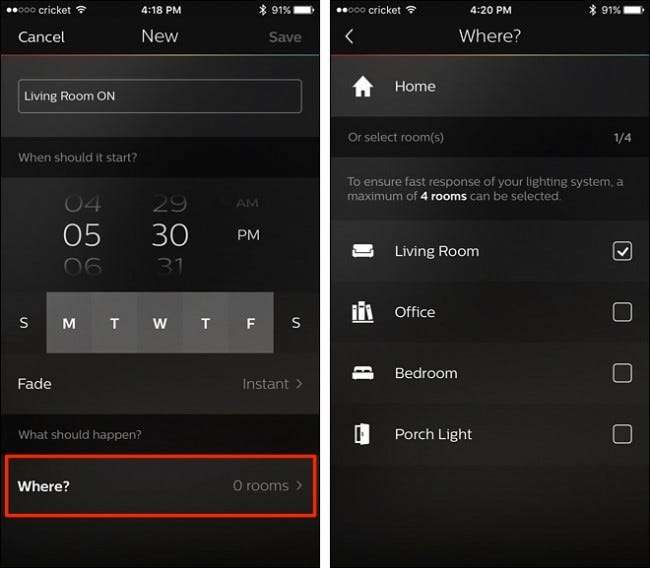
Palaa edelliseen näyttöön ja alareunassa näkyy uusi osio. Napauta sitä valitaksesi, kuinka valosi syttyvät. Voit joko valita muutamista oletusasetuksista, kuten sytyttää valot joko täydellä kirkkaudella, himmeällä kirkkaudella tai erittäin himmeällä kirkkaudella, jota kutsutaan "Yövaloksi". Voit myös vierittää alaspäin ja valita oletuskohtauksen tai aiemmin luomasi kohtauksen.
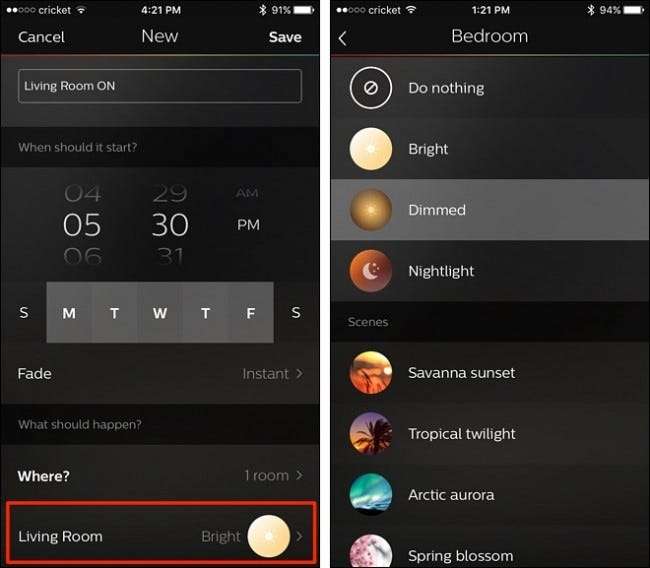
Kun olet valinnut yhden, sinut palataan rutiinin luomisen päänäyttöön, jossa painetaan Tallenna-painiketta näytön oikeassa yläkulmassa.
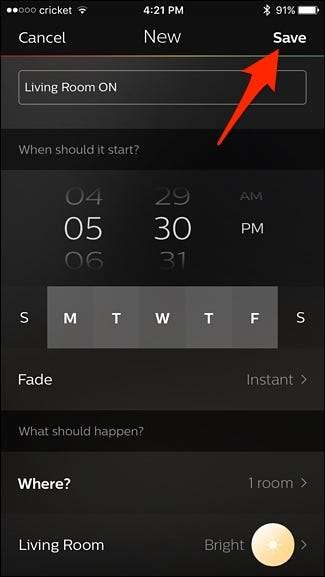
Uusi rutiini ilmestyy luetteloon.
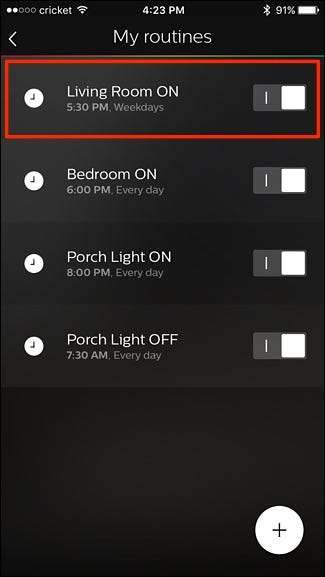
Muista, että jos haluat myös, että valosi sammuu automaattisesti tiettynä ajankohtana, sinun on luotava toinen rutiini, vain tällä kertaa valitset, että valot sammuvat, kun menet valitsemaan kohtauksen.
Sen lisäksi on melko helppoa asettaa valot aikatauluun, ja olemme todella iloisia siitä, että Philips Hue -sovelluksessa on vihdoin tämä ominaisuus.
Nimikuvan tekijä Maximusnd / Bigstock, NiroDesign / Bigstock ja Philips.







